Die richtigen Computereinstellungen für Gaming
Sind Sie bereit, einen Computer zu bauen, kennen aber nicht die Spezifikationen, die für Ihre Lieblingsspiele erforderlich sind? Unser Leitfaden enthält die neuesten Spezifikationen für die Einrichtung von Gaming-PCs.
Ein Leitfaden zu den besten Computerspezifikationen für Ihren Gaming-PC
Die Wahl der richtigen Gaming-Computerspezifikationen hängt von Ihrer Situation, Ihrem Budget, der Art der Spiele, die Sie mögen, und der Ästhetik ab und ob Sie mit regulären oder maximalen Einstellungen spielen.
Unabhängig von den ausgewählten Komponenten müssen alle diese Faktoren zusammenwirken, um ein reibungsloses und ungetrübtes Erlebnis zu schaffen. Kompatible Komponenten helfen Ihnen, Ruckeln und Verzögerungen zu vermeiden und gleichzeitig Ihre Strategie für die Kühlung zu optimieren.
Berücksichtigen Sie bei der Auswahl der Komponenten Ihr Gesamtbudget. Arbeiten Sie im Rahmen Ihres Budgets, um ein System mit kompatiblen Komponenten für das beste Spielerlebnis zu erhalten. Sie können nicht ein Bauteil der Spitzenklasse kaufen und dann an den anderen sparen, da Sie feststellen werden, dass die Komponenten der niedrigeren Klasse die Leistung insgesamt beeinträchtigen.
Wenn Sie Spiele in 4K ausführen möchten, wählen Sie immer die höhere Stufe der vorgeschlagenen Spezifikationen, sofern nicht anders angegeben.
CPU/Prozessor
Die meisten Spiele erfordern einen Multi-Threaded Workload, d. h. einen Prozessor mit mehreren Kernen. Aber übertreiben Sie nicht: mehr als vier Kerne benötigen Sie nicht. Wenn Sie mit einem geringen Budget auskommen möchten und Ihre Spiele nicht mit maximalen Einstellungen laufen lassen, sind zwei Kerne in Ordnung.
Für Full HD benötigen Sie mindestens einen 2,5 GHz-Prozessor. Moderne Prozessoren werden als i7 oder i5 klassifiziert; i7 ist leistungsfähiger.
Wenn Sie Ihr Gerät übertakten möchten, müssen Sie unbedingt daran denken, dass nicht nur der Stromverbrauch, sondern auch die Kerntemperatur des PCs steigen wird. Achten Sie darauf, dass Sie bei der Wahl des Netzteils und der zusätzlichen Kühlsysteme beides berücksichtigen. Bevor Sie jedoch diese Maßnahmen ergreifen, sollten Sie zunächst sicherstellen, dass die CPU, die Sie haben oder kaufen möchten, Übertaktung unterstützt, da alle Prozessoren mit einem Motherboard gepairt werden müssen, das Übertaktung unterstützt.
Wenn Sie nicht auf Übertaktung stehen, sollten die Serienlüfter auf dem Prozessor ausreichen. Erfahren Sie mehr darüber, wie Sie Ihren Computer kühl halten können.

Motherboard
Sockeltypen müssen zwischen dem Motherboard und der CPU kompatibel sein. Für RAM: Typ, Geschwindigkeit, Kapazität, Größe und die Anzahl der RAM-Steckplätze müssen zu dem Motherboard und dem PC-Gehäuse passen, das Sie verwenden möchten. Achten Sie darauf, wie viele Erweiterungssteckplätze und USB-Ports es gibt, und vergewissern Sie sich, dass diese Ihren Anforderungen genügen. Fast alle Motherboards verfügen über einen LAN-Anschluss, aber wenn Sie eine kabellose Verbindung wünschen, benötigen Sie einen Port für den Wireless-Adapter. Bei einigen High-End-Motherboards ist WLAN bereits eingebaut.
Bei der Verwendung von Dual-Grafikkarten sind besondere Faktoren zu berücksichtigen. Zunächst muss Ihr Motherboard die richtige SLI™ (für NVIDIA®-Karten) oder Crossfire (für AMD Crossfire™-Karten) Unterstützung bieten, um beide Grafikkarten zu betreiben. Es ist keine leichte Aufgabe, zwei Grafikkarten so einzurichten, dass sie auf derselben Maschine laufen, und ohne die richtigen Treiber und Softwareunterstützung wird die Aufgabe nahezu unmöglich. Zwei Grafikkarten verbrauchen erheblich mehr Strom und erzeugen mehr Wärme und Geräusche, so dass Sie sich überlegen müssen, wie sich dies auf die PC-Kühlung und die allgemeine Ästhetik auswirken wird.
Die meisten Soundkarten, die auf dem Motherboard vorinstalliert sind, sind mehr als ausreichend. Für Spiele werden Sie selten eine zusätzliche Soundkarte benötigen.

RAM
Es gibt verschiedene RAM-Typen, die den Anforderungen des Motherboards entsprechen müssen. Die meisten modernen Motherboards verwenden DDR3 oder DDR4. Das Design der einzelnen Module ist so unterschiedlich, dass das falsche RAM nicht versehentlich in ein Motherboard eingebaut werden kann. Die beiden Arten von Arbeitsspeicher sind physikalisch unterschiedlich.
Abhängig von der Anzahl der RAM-Steckplätze auf dem Motherboard kann die Menge an Arbeitsspeicher, die Sie hinzufügen können, eingeschränkt sein. Für Spiele sind in der Regel 16 GB ausreichend. Wenn Sie jedoch mehrere Programme gleichzeitig, andere virtuelle Maschinen oder andere intensive Aufgaben ausführen möchten, sollten Sie den Arbeitsspeicher auf bis zu 32 GB erweitern.

Speicherlaufwerk (Festplatte/SSD)
Sie können entweder eine herkömmliche Festplatte oder eine Solid State Drive zum Speichern Ihrer Daten wählen. Wenn Sie sich für eine Festplatte entscheiden, benötigen Sie für Spiele 7200 RPM und einen Cache-Speicher von 8 MB oder 16 MB. Die Schnittstelle: ATA, PATA oder SATA, muss mit Ihrem Motherboard kompatibel sein. Im Allgemeinen sind 250 bis 500 GB eine angemessene Speichergröße für Spiele. Bleiben Sie bei bekannten Marken. Sie bekommen das, wofür Sie bezahlen, und müssen damit rechnen, dass eine supergünstige HDD möglicherweise irgendwann Probleme aufwirft.
Wenn Sie schnellere Latenz beim Lesen/Schreiben und schnelleres Laden von Spielen wünschen, sollten Sie eine SSD in Betracht ziehen. Auch hier besteht die Schnittstelle aus den gängigen ATA-, PATA- und SATA-Ports, die mit dem übereinstimmen müssen, was Ihr Motherboard bereits vorsieht. SSDs sind teurer als Festplatten, also denken Sie an Ihr Budget.

Video-/Grafikkarte
Da die Grafikkarte In-Game-Grafiken unterstützt, sollten Sie etwas wählen, das die Grafiken mit den von Ihnen gewählten Monitoreinstellungen wiedergibt. Ihre Grafikkarte sollte über einen dedizierten Speicher von 2 bis 4 GB verfügen und konstant mindestens 30 bis 60 fps (Frames pro Sekunde) liefern, um einen ausgeprägten Framerate-Lag zu vermeiden. Für VR-Spiele benötigen Sie eine Grafikkarte, die 90 fps liefern kann, um ein unangenehmes Bildfrequenzstottern zu vermeiden.
Obwohl Sie je nach Größe und Bildwiederholrate Ihres Monitors auch mit weniger auskommen könnten, sind 4 GB das Minimum für 1080p-Displays.
Mit Blick auf die Zukunft und automatisiertes Benchmarking der Grafikqualität, sollten Sie auch DirectX-Unterstützung einplanen. Vergewissern Sie sich, dass die von Ihnen ausgewählte Grafikkarte über einen DVI-Ausgang verfügt (wenn Ihr Monitor auch DVI unterstützt), der eine höhere Auflösung bietet. Wenn Sie Ihren Computer mit dem Fernseher verbinden möchten, benötigen Sie außerdem einen HDMI-Anschluss (HDMI 2.0 für 4K). Wenn Sie zwei Monitore möchten, benötigen Sie eine Grafikkarte, die mehrere HDMI-, DVI- oder VGA-Video-Anschlüsse bietet. Und natürlich stellen Sie sicher, dass Ihr Netzteil auch den Strombedarf der Karte decken kann. Des Weiteren sollten Sie sich vergewissern, dass der Formfaktor der Grafikkarte in das von Ihnen gewählte Gehäuse passt.
Für die Wiedergabe in Full HD benötigen Sie eine Kerntaktung von 600 MHz. Für 4K-Spiele können Sie die Vorteile des Tandems von zwei Grafikkarten (SLI/Crossfire) in Betracht ziehen, obwohl wir damit in fortgeschrittenes Terrain vordringen.

Gehäuse
Mit dem Gehäuse kann man wirklich Spaß haben, obwohl es natürlich zuerst praktische Überlegungen auszuräumen gilt. Sie müssen eine Gehäusegröße auswählen, die zu Ihren anderen Komponenten passt und mit diesen kompatibel ist. Die meisten Komponenten haben Schlitze, in die sie auch passen müssen, so dass Ihr PC-Gehäuse solche in ausreichender Anzahl für Ihre Komponenten bereitstellen, und genügend Raum für den Luftstrom bieten muss. Die beiden gängigsten Größen sind Midi-Tower (kleiner) oder Full-Tower. Wenn der Platz eine Rolle spielt, sollten Sie versuchen, Ihre Komponenten in einem Midi-Tower unterzubringen.
Neben dem Platzbedarf für alle Komponenten muss auch das Thema Kühlung berücksichtigt werden. Das Design des Gehäuses beeinflusst auch den Luftstrom. Wenn Sie hauptsächlich Standardkomponenten verwenden und keine Übertaktung planen, sollten die Serienlüfter ausreichen. Wenn Sie Komponenten ausgewählt haben, die mehr Wärme abgeben, sollten Sie sich zusätzliche Lüfter oder sogar ein Flüssigkeitskühlsystem ansehen.
Schließlich können Sie Dinge wie LED-Beleuchtung, Fenster, interessante Formfaktoren und besondere Farben mit in Erwägung ziehen. Damit können Sie Ihr Gerät wirklich individuell gestalten und den gewünschten Look erzielen. Ein Teil des Aussehens Ihres Computers und der Kühlung ist das Kabelmanagement. Kabel können die Luftführung des Computers einschränken oder ändern sowie das Gesamtbild aufwerten oder beeinträchtigen.

Netzteil (PSU)
Vergessen Sie nicht die Stromversorgung. Ein gutes Netzteil liefert mindestens drei verschiedene Gleichspannungen für die verschiedenen Komponenten. Für die meisten Gaming-Computer benötigen Sie mindestens 500 W, um alles auszuführen, aber achten Sie genau auf die Spezifikationen der Komponenten. Wenn Sie Komponenten mit erhöhtem Stromverbrauch ausgewählt haben, rechnen Sie alles durch und vergewissern Sie sich, dass Ihr Netzteil ausreichend ist.

Monitor
Wenn Sie in 4K spielen möchten, müssen Sie auch Ihrem Monitor besondere Aufmerksamkeit schenken. Holen Sie sich die höchste Bildwiederholrate, die Sie im Rahmen Ihres Budgets finden können (mindestens 75 Hz), da diese angibt, wie viele Bilder pro Sekunde angezeigt werden (75 Hz entsprechen maximal 75 fps, 120 Hz entsprechen 120 fps usw.). Es hat keinen Sinn, Geld für einen teuren Computer auszugeben, der 1080p bei 120 fps bewältigen kann, wenn Ihr Monitor auf gerade einmal 60 Hz beschränkt ist.
Achten Sie bei der Wahl eines größeren Monitors auf die Pixeldichte. Ihr Betriebssystem könnte Probleme mit der Skalierung bei höherer Pixeldichte haben. Microsoft® Windows® erreicht beispielsweise bis zu 200 ppi.
Die richtigen Spezifikationen für den Bau Ihres Gaming-Computers zu finden, ist Teil des Vergnügens!
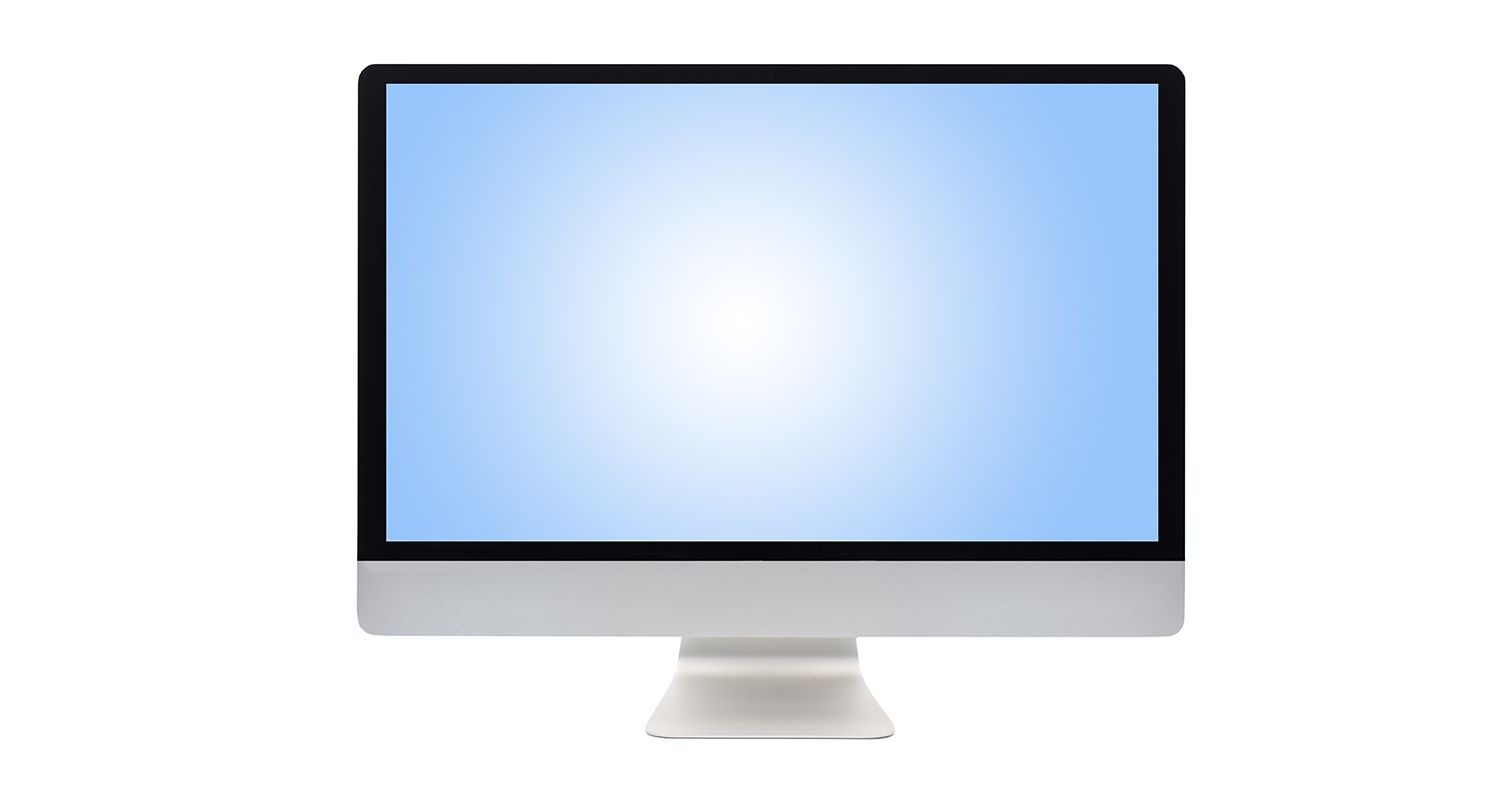
©2017 Micron Technology, Inc. Alle Rechte vorbehalten. Informationen, Produkte und Spezifikationen können ohne Vorankündigung geändert werden. Weder Crucial noch Micron Technology, Inc. sind für Auslassungen oder Fehler in Texten oder Bildern verantwortlich. Micron, das Micron Logo, Crucial und das Crucial Logo sind Markenzeichen oder eingetragene Markenzeichen von Micron Technology, Inc. Microsoft und Windows sind eingetragene Markenzeichen oder Markenzeichen der Microsoft Corporation in den USA und/oder anderen Ländern. NVIDIA und SLI sind Markenzeichen und/oder eingetragene Markenzeichen der NVIDIA Corporation in den USA und anderen Ländern. AMD Crossfire ist ein Markenzeichen von AMD. Alle anderen Markenzeichen und Dienstleistungsmarken sind Eigentum ihrer jeweiligen Inhaber.